Vizio TV'niz Wi-Fi'ye mi bağlı ama internet erişimi olmadan mı? Hayal kırıklığına uğramış mısın ve ne yapacağınızı bilmiyor musun? Doğru yere geldiniz! Bu makale, Vizio TV'nize internet bağlantısını geri yüklemenize yardımcı olmak için burada.
Tüm olası nedenleri karşılamak ve bunları nasıl düzelteceğiniz konusunda size talimatlar vermek için elimizden geleni yaptık. Aşağıdaki ipuçlarını dikkatlice izleyin ve sorunu başarıyla çözecek ve Vizio TV'nizi internete bağlayacaksınız .

Wi-Fi ağını kontrol edin
Yapmanız gereken ilk şey Wi-Fi ağınızı kontrol etmektir. Her zaman TV'nizde her şeyin yolunda olma olasılığı vardır, özellikle de yeni bir TV ise ve Wi-Fi'nizle ilgili bir sorun var.
Wi-Fi bağlantınızı kontrol etmenin en kolay yolu, diğer cihazları aynı ağa bağlamaya çalışmaktır. Başka hiçbir cihaz Wi-Fi'ye bağlanıp İnternet'e erişemiyorsa, sorun kesinlikle ağda. Diğer cihazlar Wi-Fi'ye bağlanabilir ve internet çalışıyorsa, sorun TV'de.
Ayrıca, bazıları güvenli bir şekilde sabitlenemeyebilecek yönlendiricideki kabloları kontrol etmenizi tavsiye ediyoruz.
Yönlendiricinin yerini değiştirin
Yetersiz sinyal gücü de sorunun nedeni olabilir. Bu nedenle, yönlendiriciyi TV'nize daha yakın yerleştirmenizi öneririz.
Yönlendiricinin konumunu değiştirmek istemiyorsanız, iki seçeneğiniz daha var: TV'yi yönlendiriciye yaklaştırın veya yönlendiricinizin ve TV'nizin yarısında bir Wi-Fi genişletici yükleyin .
Not: Yakındaki diğer elektrikli cihazlar Wi-Fi sinyaline müdahale edebilir, bu nedenle bunları TV'den veya yönlendiriciden uzak tutmanız gerekir.
Yönlendiriciyi ve Vizio TV'nizi yeniden başlatın
İnternet bağlantısı sorunlarını çözmenin çok basit (ve genellikle çok etkili) bir yolu, yönlendiriciyi ve TV'yi yeniden başlatmaktır . Önce TV'yi kapatın, ardından yönlendiriciyi kapatın. Ardından yönlendiriciyi yeniden başlatın - güç kaynağından bağlantıyı kesin ve birkaç saniye sonra yeniden bağlayın. En az 30 saniye sonra TV'yi tekrar açın ve Wi-Fi'nin şimdi çalışıp çalışmadığını kontrol edin.
USB cihazlarının bağlantısını kesin
Bir USB cihazı eklendiğinden , Vizio TV'nizin internete bağlanamaması küçük bir şans var. USB, Wi-Fi sinyaline müdahale edebilir ve İnternet bağlantısı sorunlarına neden olabilir. Yani, TV'nize bağlı bir USB sürücüsü varsa, bağlantısını kesin.
DHCP ayarlarını kontrol edin
DHCP (Dinamik Ana Bilgisayar Yapılandırma Protokolü) Sunucusu, yönlendiricinin ve TV'nin senkronize çalışmasına katkıda bulunur. Bu yüzden etkinleştirilmesi önemlidir. Heres nasıl yapılır:
- Vizio TV ile gelen uzaktan kumandada menü düğmesine basın ve basın.
- Açılan menüde ağ seçin.
- Kılavuz kurulumuna dokunun, ardından DHCP'yi seçin.
- DHCP kapalıysa, sağ oka basarak açın. Açık olsa bile, kapatıp tekrar açmanızı öneririz.
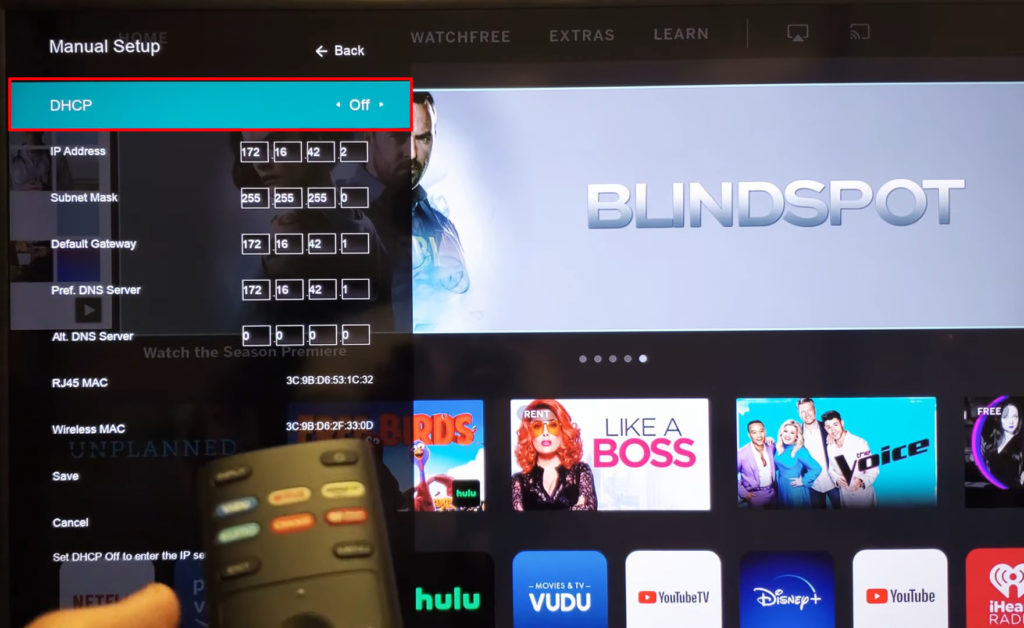
DHCP'yi açın
Kablolu bir bağlantı kullanarak TV'yi internete bağlayın
Bazı TV'lerin bir Ethernet bağlantı noktası vardır. TV'nizde bir tane varsa, bir Ethernet kablosu kullanarak yönlendiricinize (veya doğrudan modeminize) bağlayın. TV'niz kablolu bir bağlantı kullanırken internete bağlanırsa, TV'nizin içindeki Wi-Fi adaptörü muhtemelen hatalıdır.
Vizio TV'nizde doğru saati ve tarihi ayarlayın
Vizio TV, zaman ve/veya tarih ayarları yanlış olduğundan internete bağlanamayabilir. Bu durumda, saat ve tarihi ayarlamak için birkaç basit adım:
- Vizio uzaktan kumandanızdaki menüye tıklayın.
- Ayarları şeç.
- Sistemi seçin.
- Zamana git.
- Artık tam saat ve tarihi ayarlayabilirsiniz.
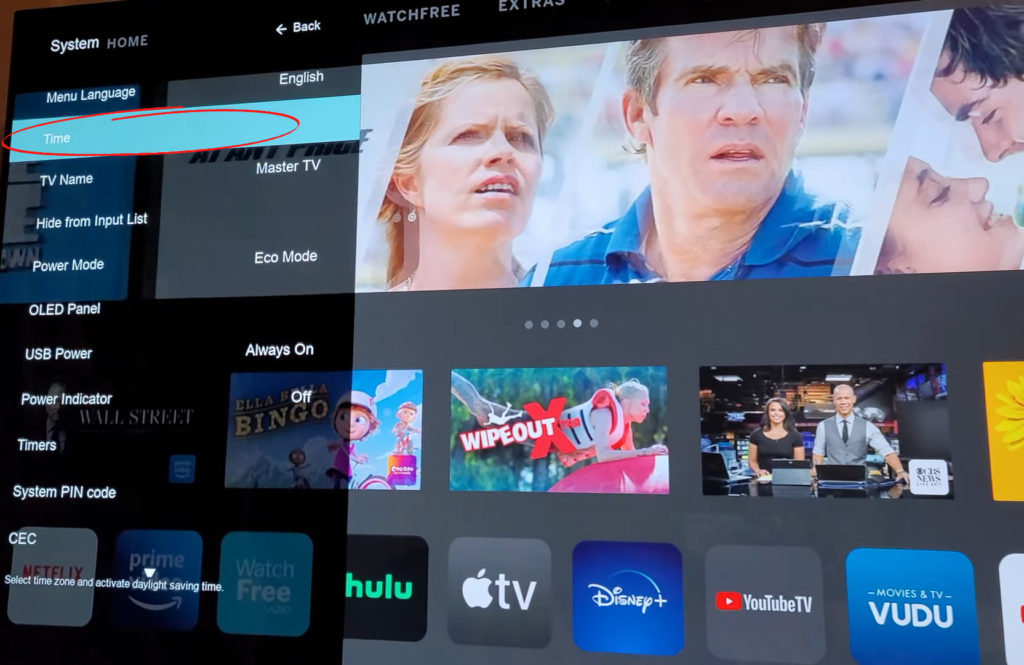
Vizio TV'yi güncelle
Eski ürün yazılımı, Wi-Fi ağına bağlansa bile TV'nizin İnternet'e bağlanamamasının nedenlerinden biri olabilir. Daha yeni Vizio TV modelleri genellikle otomatik olarak güncellenir, ancak eski modellerden birine sahipseniz, Vizio TV yazılımını manuel olarak nasıl kontrol edip güncelleyeceğiniz:
- Bu yöntem için TV'niz internete bağlanmalıdır, bu nedenle kablolu bir bağlantı kullanarak internete bağlayın.
- Vizio uzaktan kumandasındaki menü (veya modelinize bağlı olarak V harfine) basın.
- Menüde, tam TV modeline bağlı olarak admin özel (veya sistem) seçin.
- Şimdi güncellemeler için kontrol edin.
- Mesajı güncellemeleri kontrol etmek ister misiniz? görünecek. Evet'i seçin.
- Yeni güncellemeler varsa, otomatik olarak indirilecektir.
- İndirme birkaç dakika sürebilir. Bu süre zarfında Vizio TV'nizi kapatmayın.
- TV yeni bir güncelleme indirecek ve yeniden başlatacak.
- Tekrar açıldığında, güncellemeyi uygulayacaktır. TV'niz güncellemeden sonra bir kez daha yeniden başlayabilir, bu da normal bir süreçtir.
Önceki adımları uygulayarak, Vizio TV başarıyla güncellenmelidir.
Bir Vizio TV nasıl güncellenir
DNS ayarlarını değiştirin
DNS ayarları yanlış yapılandırıldığından Vizio TV internete bağlanamayabilir.
DNS ayarlarını değiştirme işlemi karmaşık değildir ve her bir
- Uzaktan kumandadaki menü düğmesine basın.
- Ağa dokunun, ardından uzaktan kumandada Tamam'a basın.
- Manuel kurulumu seçin.
- DHCP seçeneği etkinse, kapatmanız gerekir. Ayarları manuel olarak girmenin tek yolu bu.
- DNS sunucunuzu (birincil ve ikincil) girin. Google sunucularını veya tercih ettiğiniz diğer DNS sunucularını kullanabilirsiniz.
- Ayarlarınızı kaydedin.
Bir Vizio TV'de DNS ayarları manuel olarak nasıl değiştirilir
Vizio TV'yi sıfırla
Önceki yöntemlerin hiçbiri İnternet bağlantısı sorununuzu çözmezse, Vizio TV'nizi sıfırlamayı deneyebilirsiniz. Ancak, sıfırlamanın TV'de yaptığınız tüm ayarları kesinlikle sileceğini ve tekrar ayarlamanız gerektiğini unutmayın. Bu nedenle, diğer her şeyi denediğinizden emin olduğunuzda bu yöntemi uygulayın.
Vizio TV'yi sıfırlama adımları:
- Uzaktan kumandadaki menü düğmesine basın.
- Şimdi, uzaktan kumandadaki okları kullanarak sisteme kaydırın ve ardından uzaktan kumandada Tamam'a basın.
- Yöneticiyi sıfırla seçmek için okları kullanın ve uzaktan kumandada Tamam'a basın.
- Fabrika ayarlarına sıfırlama bulun ve vurgulayın ve uzaktan kumandada Tamam'a basın.
- Bir şifre girmeniz istenebilir - 0 0 0 0 girin.
- Sıfırla seçin ve uzaktan kumandada Tamam'a dokunun.
- TV kapanacak, sonra tekrar açık olacak ve kurulum işlemi başlayacak.
Bir Vizio TV'yi fabrika ayarlarına nasıl sıfırlanır
Uzaktan kumandan olmadan bir Vizio TV'yi fabrikada sıfırlama
Çözüm
İpuçlarımızdan birinin sorunu ortadan kaldırmanıza ve Vizio TV'nizi internete bağlamanıza yardımcı olduğunu umuyoruz. Düzeltmenin hiçbiri işe yaramıyorsa ve Wi-Fi bağlantınızla ilgili hala bir sorununuz varsa, ISS'nizi aramanızı ve sorununuzu açıklamanızı tavsiye ederiz.
